wordpress后臺api連接錯誤通常由服務器配置、插件沖突、主題兼容性或網絡環境引起,解決步驟包括:1.檢查服務器錯誤日志以定位php錯誤、內存溢出等問題;2.逐步禁用插件排查沖突;3.切換至默認主題測試兼容性;4.核對并統一WordPress地址與站點地址;5.重置固定鏈接刷新.htaccess文件;6.增加php內存限制和執行時間;7.確保admin-ajax.php和wp-JSon路徑未被防火墻或cdn攔截;8.利用瀏覽器開發者工具查看網絡請求和控制臺錯誤;9.啟用wordpress調試模式記錄php錯誤;10.暫時停用cdn和緩存插件排除干擾。
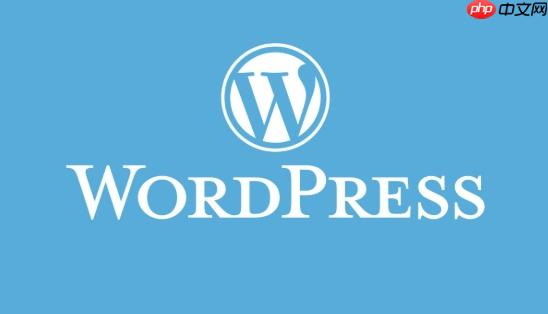
WordPress后臺API連接錯誤,通常意味著你的網站在與自身的核心功能或安裝的插件/主題進行數據交互時遇到了障礙。這就像是網站內部的“神經系統”出現了短路,導致諸如文章自動保存失敗、儀表盤數據無法加載、媒體庫上傳卡頓,甚至某些插件功能無法正常工作等一系列問題。從我個人的經驗來看,這類問題往往不是單一原因造成的,它更像是一張由服務器配置、WordPress自身設置、插件沖突乃至網絡環境交織而成的復雜網。

解決方案
解決WordPress后臺API連接錯誤,需要一種系統性的排查方法,因為它很少是孤立的問題。

- 檢查服務器錯誤日志: 這是第一步,也是最關鍵的一步。服務器的Error_log文件(通常在cPanel或主機管理面板中可找到)會記錄PHP錯誤、內存溢出、超時等問題,這些往往是API連接失敗的直接原因。
- 逐步禁用插件: 逐一禁用所有插件,然后嘗試重現問題。如果禁用某個插件后問題消失,那么恭喜你,找到罪魁禍首了。這是最常見的沖突排查方式。
- 切換到默認主題: 暫時切換到WordPress自帶的默認主題(如Twenty Twenty-Four),看看問題是否依然存在。有些主題代碼質量不高,或與WordPress核心API存在兼容性問題。
- 檢查WordPress地址和站點地址: 確保“設置”>“常規”中的WordPress地址(URL)和站點地址(URL)是正確的,并且兩者保持一致,尤其是ssl(httpS)配置。混合內容(mixed content)錯誤會導致API請求被瀏覽器阻止。
- 重置固定鏈接: 進入“設置”>“固定鏈接”,不做任何修改,直接點擊“保存更改”。這會刷新.htAccess文件,有時能解決REST API的路由問題。
- 增加PHP內存限制和執行時間: API請求可能需要更多資源。在wp-config.php文件中添加define(‘WP_MEMORY_LIMIT’, ‘256M’);和set_time_limit(300);,或聯系主機商調整PHP配置。
- 檢查admin-ajax.php和wp-json的訪問: 確保防火墻、安全插件或CDN服務沒有阻止對這兩個關鍵路徑的訪問。它們分別是Heartbeat API和REST API的入口。
- 瀏覽器開發者工具: 打開瀏覽器開發者工具(F12),切換到“網絡”(Network)和“控制臺”(console)選項卡。觀察在后臺操作時是否有紅色的錯誤請求(如403 Forbidden, 404 Not Found, 500 internal Server Error)或JavaScript錯誤。
服務器環境與WordPress API的“摩擦”點在哪里?
在我看來,服務器環境是WordPress API能否順暢運行的基石,但它也常常是“摩擦”的源頭。
首先,PHP版本和配置是個大頭。WordPress的API,無論是Heartbeat還是REST,都依賴于PHP的正常運行。如果你的PHP版本過舊,或者memory_limit(內存限制)、max_execution_time(最大執行時間)設置得太低,API請求在處理復雜任務時就很容易因為資源不足而中斷。我就遇到過因為memory_limit只有64MB,導致媒體庫上傳大圖時API直接報錯的情況。升級PHP版本到推薦值,并適當提高內存限制,往往能解決一大批問題。
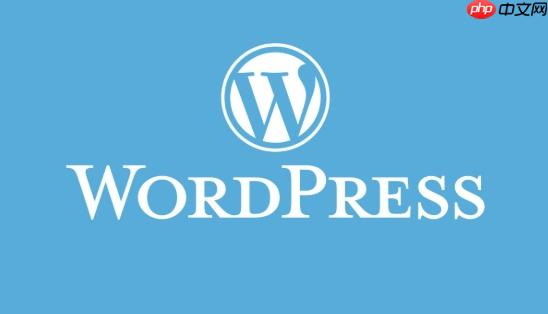
其次,Web服務器(apache/nginx)的配置也至關重要。特別是Nginx,它不像Apache那樣默認處理.htaccess文件,需要手動配置重寫規則來確保/wp-json/和admin-ajax.php能夠被正確解析。如果這些規則缺失或錯誤,API請求就無法到達WordPress核心,自然會報連接錯誤。還有,服務器的防火墻或WAF(Web應用防火墻),比如ModSecurity或Cloudflare的WAF規則,有時會過于“盡職”,誤將WordPress的合法API請求識別為惡意攻擊并攔截,導致403 Forbidden錯誤。這種情況下,你可能需要檢查防火墻日志,或嘗試暫時禁用WAF規則來排查。
最后,文件權限和DNS解析也可能成為隱形殺手。不正確的文件或目錄權限(例如wp-content目錄不可寫)會阻止WordPress生成或修改必要的文件,進而影響API的正常工作。而DNS解析問題,雖然不常見,但如果服務器自身在解析外部API(比如某個插件需要調用外部服務)或進行內部循環解析時遇到困難,也可能導致后臺API連接超時或失敗。
插件與主題如何“攪局”API連接?
插件和主題,它們是WordPress強大功能的延伸,但同時也是后臺API連接錯誤的常見“攪局者”。我個人覺得,這有點像給一個精密儀器加裝各種附件,加得越多,出問題的概率就越大。
最直接的原因是沖突。WordPress的生態系統非常開放,各種插件和主題由不同的開發者編寫,它們之間可能存在代碼上的不兼容。比如,兩個插件都試圖修改Heartbeat API的行為,或者都加載了不同版本的同一個JavaScript庫,就可能導致JS錯誤,進而阻斷Heartbeat或REST API的正常運行。我見過一個緩存插件和另一個安全插件因為都想優化或攔截某些請求,最終導致后臺某些AJAX請求直接失效的案例。
此外,低質量或未優化的代碼也是一個大問題。有些插件或主題可能為了實現某個功能,編寫了效率低下的代碼,導致在后臺每次API請求時都占用過多的服務器資源(比如執行了大量數據庫查詢)。當并發請求增多時,服務器資源很快耗盡,API請求就會超時或失敗。這就好比一個水龍頭,本來可以正常出水,但如果管道里塞滿了雜物,水流自然就變小甚至停滯了。
還有,與WordPress版本或PHP版本的不兼容性。WordPress和PHP都在不斷更新,如果你的插件或主題長時間沒有更新,或者開發者已經停止維護,它們就可能無法適應新的環境,導致api調用出現問題。這在老舊網站上尤其常見。
最后,別忘了第三方API調用問題。很多插件會集成外部服務,比如郵件營銷、SEO工具、社交媒體分享等。如果這些插件自身調用的外部API出現問題(例如外部服務宕機、API密鑰過期或配額用盡),它可能會導致插件在后臺執行相關操作時卡住,進而影響到WordPress自身的API響應,甚至拖垮整個后臺的性能。有時候,你甚至會發現,僅僅是某個插件的JS文件加載失敗,就可能導致整個頁面的JS邏輯崩潰,Heartbeat API自然也無法正常工作了。
診斷與解決API連接錯誤的實用技巧
面對WordPress后臺API連接錯誤,掌握一些實用的診斷技巧,能讓你事半功倍,而不是像無頭蒼蠅一樣亂撞。
一個我個人非常依賴的工具是瀏覽器開發者工具。當你遇到后臺功能異常時,打開它(通常是按F12),切換到“Console”(控制臺)選項卡,這里會顯示所有JavaScript錯誤。很多API連接問題,尤其是與Heartbeat API相關的,都源于前端JS錯誤。如果看到紅色的錯誤信息,那就是線索。接著,切換到“Network”(網絡)選項卡,刷新頁面或觸發相關操作(比如編輯文章),然后篩選“XHR”請求。你會看到所有AJAX請求的列表,包括admin-ajax.php和wp-json。仔細檢查它們的HTTP狀態碼(200 OK是正常,4xx是客戶端錯誤,5xx是服務器錯誤),以及響應內容。比如,如果看到403 Forbidden,那可能就是防火墻或安全插件在作祟;如果是500 Internal Server Error,那服務器日志就是你的下一個目的地。
WordPress自身的調試模式也是排查PHP錯誤的利器。在wp-config.php文件中添加define(‘WP_DEBUG’, true);和define(‘WP_DEBUG_LOG’, true);,這樣所有PHP錯誤和警告都會被記錄到wp-content目錄下的debug.log文件中。這對于定位那些不直接顯示在瀏覽器中的后端PHP錯誤非常有幫助。
針對Heartbeat API的特定問題,可以嘗試安裝像Heartbeat Control這樣的插件。它能讓你更好地管理Heartbeat API的頻率,甚至在某些頁面禁用它,有時能緩解因Heartbeat API過于頻繁而導致的服務器壓力。
如果懷疑是REST API的問題,WordPress后臺自帶的站點健康工具(“工具”>“站點健康”)會提供一些初步的診斷信息,包括REST API是否可用。此外,有些專門的REST API Checker插件也能提供更詳細的診斷報告。
最后,暫時禁用CDN服務和所有緩存插件。CDN和緩存層雖然能提升網站速度,但也可能因為配置不當或緩存過期而導致后臺API請求出現問題。排除這些外部因素,有時能讓問題變得清晰起來。記住,解決問題是個反復試錯的過程,耐心和細致是關鍵。

















